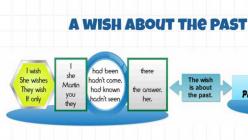Формируются бухгалтерские проводки. Правильность ведения бухгалтерского учета определяется правильностью формирования этих проводок.
Изначально, при первой установке программы, механизм формирования проводок настраивается автоматически и рассчитан на универсальное применение. Порой этого достаточно, чтобы начать работать в системе. Но по мере работы неизбежно появляются ситуации, когда стандартной настройки недостаточно и нужно что-то изменить, подстроить под свои нужды.
Рассмотрим, как изменить настройки механизма формирования проводок или добавить новые настройки для операций, связанных с номенклатурой и контрагентами.
Настройка счетов учета Номенклатуры в 1С 8.3
Чтобы найти настройки, зайдем в справочник 1С 8.3 « » (меню «Справочники», далее ссылка «Номенклатура»). В форме списка, вверху, есть ссылка «Счета учета номенклатуры», нажимаем на нее:
Рассмотрим колонки данного списка. В случае, если в программе ведется учет по нескольким организациям, колонка «Организация» позволяет настроить различные счета учета для каждой из них.
Например, одна организация является производителем некоторой продукции, другая занимается продажами этой продукции или других товаров, третья использует продукцию как материал в собственном производстве.
Во всех этих случаях по одной и той же могут формироваться различные проводки, и, соответственно, потребуются разные настройки счетов учета.
Получите 267 видеоуроков по 1С бесплатно:
Колонка «Номенклатура». Здесь указываем группу номенклатуры или конкретную номенклатурную единицу, для которой будет применяться настройка.
В колонке «Склад» и «Тип склада» указывается склад, по которому происходят движения, и нужны настройки, которые применяются только в этом случае.
Рассмотрим распространенный пример: организация занимается оптовой торговлей. Номенклатура товаров для опта находится в группе «Товары (опт)». Поступление и реализация товаров происходит со склада «Оптовый склад». Тип склада можно не указывать, так как мы укажем конкретный склад.
Нажимаем кнопку «Создать» и заполняем поля формы. Счета в своей программе 1С я настроил следующим образом:

Создадим документ « » с реквизитами, соответствующими нашей настройке:

В документе видно, что счет учета по умолчанию стал 41.01, но его можно поменять, если требуется оприходовать номенклатуру на другой счет.
Проведем его и посмотрим, какие проводки документ поступления сформировал в 1С 8.3:

Видно, что проводки сформировались в соответствии с настройками.
Итак, подводя итоги, можно сказать, что набор счетов учета зависит от комбинации реквизитов Организация, Номенклатура, Склад и Тип склада.
По умолчанию в настройках существует строка (в моем примере она первая), которая не имеет вообще никаких реквизитов. Данная настройка срабатывает, когда никакая другая комбинация не подходит. То есть механизм работает следующим образом: программа сначала ищет подходящие комбинации с заполненными реквизитами, причем приоритет имеют настройки с максимальным набором условий, а затем, если ничего подходящего не найдено, выбирает универсальную настройку без реквизитов.
Это следует учитывать, когда заводите новую группу номенклатуры или, например, склад. После создания нового объекта программа не найдет его в настройках и применит универсальную настройку.
План счетов – фундамент бухгалтерского учета. В каждой бухгалтерской программе есть свой рабочий план счетов, в основе которого единый план счетов, утвержденный Минфином России. План счетов в 1С 8.3 имеет свои особенности. Где найти и как настроить план счетов в 1С 8.3 читайте далее.
План счетов бухучета для коммерческих предприятий утвержден приказом Минфина России от 31.10.2000 № 94н . Главным его элементом является номер и наименование счета. Пример: 01 «Основные средства». Этот элемент является неизменным для всех организаций. Однако дальнейшая детализация учета - право организаций. В 1С 8.3 детализация учета реализована с помощью субсчетов и дополнительной трехуровневой аналитики – субконто. Субсчета - это счета второго порядка. Например, в 1С 8.3 к счету 01 «Основные средства» открыты такие субсчета:
- 01.01 «Основные средства в организации»;
- 01.03 «Арендованное имущество»;
- 01.08 «Объекты недвижимости, права собственности на которые не зарегистрированы»;
- 01.09 «Выбытие основных средств».
Субконто – это дополнительные аналитические справочники программы 1С, которые обеспечивают полноту учета. Как уже было сказано ранее, в рабочем плане счетов 1С 8.3 предусмотрено три уровня аналитики. Каждый счет или субсчет может иметь до трех субконто. Например, для субсчета 10.01 «Сырье и материалы» в 1С 8.3 открыты три субконто:
- Партии;
- Номенклатура;
- Склады.
Однако есть счета и субсчета с меньшим количеством субконто, например 26 «Общехозяйственные расходы» имеет только одно субконто – «Статьи затрат ».
Шаг 1. Откройте план счетов в 1С 8.3
Зайдите в раздел «Главное» (1) и кликните на ссылку «План счетов» (2).
В открывшемся окне мы видим таблицу (3), состоящую из следующих полей:
- «Код счета». В этом поле мы видим номер счета;
- «Наименование…»;
- «Субконто 1»;
- «Субконто 2»;
- «Субконто 3»;
- «Вид». Здесь указываются следующие признаки счета:
- «А». Активный
- «П». Пассивный
- «АП». Активно-пассивный
- «Вал.». В этом поле стоит галочка в счетах, по которым ведется учет в валюте;
- «Кол.». В этом поле стоит галочка там, где есть количественный учет;
- «Подр.». Здесь галочкой указывается признак «Учет по подразделениям»;
- «НУ». В этом поле указано, участвует ли счет в налоговом учете, он ведется в 1С 8.3 одновременно с бухгалтерским на специальных регистрах;
- «Заб.». Галочка в этом поле стоит в забалансовых счетах;
- «Быстрый выбор». В этом поле введен текст, который можно использовать для быстрого поиска счета.

Шаг 2. Настройте план счетов в 1С 8.3 для своей организации

В открывшемся окне вы видите доступные настройки:
- учет сумм НДС (2);
- запасов (3);
- товаров в рознице (4);
- движения денежных средств (5);
- расчетов с персоналом (6);
- затрат (7).

Чтобы открыть эти настройки, кликните по ссылке левой клавишей мышки. Далее остановимся подробнее на каждой настройке.
В этом окне вы видите только одну доступную для изменения настройку - «По способам учета» (8). Этот признак автоматически включается, если в учетной политике предусмотрен раздельный учет НДС. Если вы уверены, что не используйте раздельный учет НДС по вашим организациям, можете убрать галочку. Внимание!!! План счетов настраивается сразу для всех организаций. Поэтому если раздельный учет по НДС есть хотя бы в одной из ваших фирм, признак «По способам учета» должен быть включен. Если вы внесли изменения, нажмите кнопку «Записать и закрыть» (9).

Учет запасов
В этом окне есть две доступные для изменения настройки:
- «По партиям…» (10);
- «По складам…» (11). Здесь также можно выбрать два варианта учета (12):
- по количеству и сумме;
- по количеству.
Если вы внесли изменения, нажмите кнопку «Записать и закрыть» (13).

Учет товаров в рознице
В этом окне есть две доступные для изменения настройки для счетов 41.12 «Товары в розничной торговле…» и 42.02 «Торговая наценка…»:
- «По номенклатуре…» (14);
- «По ставкам НДС» (15).
Если вы внесли изменения, нажмите кнопку «Записать и закрыть» (16).

Учет движения денежных средств
В этой настройке можно выключить учет по статьям движения денежных средств (17), для этого надо кликнуть на ссылку «Выключить» (18).

Учет расчетов с персоналом
Здесь можно выбрать один из способов учета расчетов:
- «По каждому работнику» (19);
- «Сводно по всем работникам» (20).
Эта настройка тесно связана с настройками зарплаты. Если вы ведете учет заработной платы и кадров в 1С 8.3 Бухгалтерия, то учет необходимо вести по каждому работнику.
Если вы внесли изменения, нажмите кнопку «Записать и закрыть» (21).

Учет затрат
В этом окне можно настроить по счетам 20, 23, 25, 26 учет по каждому подразделению (22) или по организации в целом (23). Если вы внесли изменения, нажмите кнопку «Записать и закрыть» (24).

Шаг 3. Настройте в 1С 8.3 счета учета номенклатуры

В открывшемся окне вы видите таблицу, в которой к виду номенклатуры (2) привязаны определенные бухгалтерские счета:
- счет учета (3);
- передачи (4);
- доходов (5);
- расходов (6);
- НДС по приобретенным ценностям (7);
- НДС по реализации (8);
- НДС, уплаченный на таможне (9).
Для того чтобы зайти в настройку по конкретному виду номенклатуры, кликните на нужной строке (10). Откроется окно настройки по выбранной номенклатуре.

В открывшемся окне доступны для изменения все поля, в том числе можно добавить организацию (11) и склад (12). Эта настройка необходима для автоматической подстановки счетов бухгалтерского учета в документы оприходования и реализации. Это очень удобно, ведь тогда бухгалтеру не придется вручную указывать счета учета для каждой товарной позиции или услуги. Если вы внесли изменения, нажмите кнопку «Записать и закрыть» (13).

Если вы хотите создать новую настройку, нажмите кнопку «Создать» (14).

Шаг 4. Распечатайте рабочий план счетов из 1С 8.3
Вернемся в окно «Основное» (1). Для того, чтобы распечатать план счетов для учетной политики или для внешних пользователей, нажмите кнопку «Печать» (2) и кликните на ссылку «Простой список» (3). Откроется печатная форма.

В печатной форме нажмите кнопку «Печать» (4).

Статья посвящена вопросам счетов учета номенклатуры на складах в 1С ERP в сравнении с 1С УПП .
В УПП в большинстве случаев бухгалтерские счета, которые будут участвовать в проводках, заполняются в документе. Для того что бы счета учета номенклатуры, НДС, счета отражения доходов и расходов, связанных с движением номенклатуры, по умолчанию в документ попадали автоматом предусмотрен регистр сведений «Счета учета номенклатуры».
Пример заполненного регистра «Счета учета номенклатуры».
Счета учета можно указать в разрезе организаций, складов, видов номенклатуры или элементов справочника «Номенклатура». При определении счетов учета большим приоритетом обладают строки с заполненным разрезом учета, чем с пустым («для всех»). Кроме этого – указывается принадлежность номенклатуры (собственная или принятая на комиссию или в переработку). Для каждого вида принадлежности набор счетов свой.

Часто, счета учета номенклатуры задаются для каждого видов номенклатуры с уточнением для некоторых складов или организаций, как в приведенном выше примере из базы УПП. Там для одной из организаций счет учета номенклатуры с видом «Продукция» отличается от тех счетов, которые являются общими для всех остальных организаций. Такое часто бывает, когда одно юридическое лицо в компании производит продукцию, а другое эту продукцию реализует. То что для одной организации — продукция, для другой — покупной товар.
В ERP, как и в УПП используются «Вид номенклатуры», но смысл это у них немного другой, чем в УПП. В отличие от УПП для целей сопоставления номенклатуре счетов учета используется не этот реквизит справочника «Номенклатура» (как может показаться исходя из одинаковых названий), а реквизит «группа финансового учета» . Он включается опционально. В 1С ЕРП как и в УПП счета учета можно для разных организаций и складов определить свои. В тех случаях, когда нужно учитывать по разным счетам и субсчетам номенклатуру, принадлежащую некоторой организации и лежащую на общем складе, в 1С ERP опцию «Группы настроек финансового учета» нужно включить. Если для каждой организации счета учета номенклатуры однозначно определяются складом, на котором номенклатура учитывается, то можно обойтись и без этой опции.

В справочнике «Номенклатура» при включении опции становится доступен реквизит «Группа финансового учета».

Для каждой группы финансового учета указывается свой набор бухгалтерских счетов учета номенклатуры.
В ERP аналогично УПП счета учета собственной номенклатуры можно уточнить в разрезе организаций, складов и групп настроек финансового учета (аналог «Видов номенклатуры» в УПП). В таком случае, счета, указанные в справочнике «Группы настроек финансового учета номенклатуры» обладают меньшим приоритетом, чем те, которые переопределены с указанием организации и/или склада в форме «Настройка отражения документов в регламентированном учете». При этом если склад указан, то настройка действует для данного склада, если не указан, то без учета складов (т.е. для всех). Группа настроек финансового учета – если не указана, то справедливо для любой группы. Если строчка в форме отсутствует, то счета учета определяются по тем, которые забиты в справочнике «группа настроек финансового учета номенклатуры». Если и там нет, то в программе срабатывает механизм, в соответствии с которым она предоставляет информацию по незаполненным счетам учета, а проводка не формируется пока счета учета не будут заполнены.
Если в УПП формирование проводок происходит одновременно с проведением документа, то в 1 C ERP этот процесс вынесен отдельно. Документ может быть проведен, а проводки не сформированы (сформированы позже).
Ниже приведен пример с формой «Настройка отражения документов в регламентированном учете». В УПП аналогичная информация указывается в регистре «Счета учета номенклатуры». В примере при попытке найти счет учета номенклатуры для организации «Торговый дом» программа вначале попытается найти строчку по трем параметрам: группа финансового учета номенклатуры, склад, организация: синий прямоугольник. Если сопоставить не удалось, то по организации и складу: оранжевый прямоугольник. Если сопоставить не удается, то будет использована строчка для организации в целом без учета склада и группы настроек финансового учета (зеленый прямоугольник). Для другой организации счета учета можно указать другие.

Для номенклатуры, переданной на комиссию, набор счетов свой (аналогично УПП). Счета заполняются в этой же форме на отдельной закладке.
Счет учета для материалов в эксплуатации сопоставляется в соответствии с организацией и «Категорией эксплуатации». Категория эксплуатации выбирается в документе при передаче в эксплуатацию. В ERP возможности учета материалов в эксплуатации по сравнению с УПП расширены.
Для материалов, переданных на переработку система (как и в УПП) сама определит счет (10.07) , на который следует перекинуть номенклатуру при вводе документа передачи сырья переработчику.
Для услуг (как и в УПП) счет определяется по статье расходов, поэтому сопоставлять счет затрат с номенклатурой не нужно.
Таким образом, при переходе с УПП на ERP для указания в системе счетов учета номенклатуры необходимо следующее.
1.«Виды номенклатуры», забитые в справочнике номенклатуры в УПП должны соответствовать реквизиту «Группа финансового учета» в ERP .
2. При включенной опции «Группы настроек финансового учета», группа финансового учета в совокупности с организацией и складом должны однозначно определять счета учета номенклатуры на складе.
3.Если опция «Группы настроек финансового учета» выключена, то счет учета должен однозначно определяться организацией и складом.
3.Для тех позиций, для которых не выполняется пункт 2 группу финансового учета следует разбить на несколько, так что бы этот пункт стал выполняться.
Для настройки счетов учета номенклатуры на складе нужно указать счета учета для элементов справочника «Группа настроек финансового учета номенклатуры». Они будут использоваться по умолчанию. Для тех складов/организаций, для которых эти счета учета не подходят, указать свои в форме «Настройка отражения документов в регламентированном учете».
"Программа неправильно подставляет счета учета для номенклатуры и мне приходится постоянно менять их в документах руками!" Такую фразу я частенько слышу от бухгалтеров, работающих в программе 1С:Бухгалтерия 8. Те, кто работают с нами, уже давно знают, что и как надо делать, чтобы не мучиться со счетами учета в документах. Сегодня я расскажу вам все "секреты" этого простого вопроса.
Традиционно пример буду рассматривать на программе 1С:Бухгалтерия 8 (ред. 3), но все что я расскажу – справедливо и для предыдущей версии программы.
Итак, о чем собственно пойдет речь? Ну, например, в нашу организацию поступил товар Молоко "Домик в деревне". Мы уже раньше создавали такую номенклатурную позицию в программе и теперь, оформляя документ "Поступление товаров" просто подбираем этот товар по наименованию:
И как только мы выбираем нужную нам позицию, программа сама проставляет в строке счет учета номенклатуры:

И в данном случае, автоматически был проставлен счет 10.01. А мы то приходуем товар! Нам то нужен счет 41.01. Или наоборот, мы делаем отгрузку товара и при выборе этой же номенклатурной позиции программа опять подтянет в документ не тот счет, который нам нужен.
И начинается вечная борьба пользователя с программой. В каждом документе бухгалтер пытается "усмирить" непокорную 1С:Бухгалтери, перебивая руками счет учета. Постоянный поиск по документам и оборотно-сальдовым ведомостям, куда же мы оприходовали тот или иной материал.
Есть в моей практике и более продвинутые пользователи, которые где-то, что то прочитали или услышали про закрепление в программе счетов учета за номенклатурой и…. да! К КАЖДОЙ номенклатурной позиции в ее карточке они "подвязывают" счет учета. Ого-го, какой труд! А сколько времени на это потрачено! А сколько записей в программе сделано!
А ведь на самом деле, все гораздо проще. Сначала давайте обратимся к справочнику "Номенклатура". При первоначальной установке программы 1С:Бухгалтерия 8 этот справочник не является пустым. В нем всегда есть вот этот набор "папочек", который задан в программе разработчиками:

Сами папки в программе пустые. И каждый пользователь заполняет эти папки в процессе своей работы.
В этом справочнике сверху есть две гиперссылки "Виды номенклатуры" и Счета учета номенклатуры, пройдя по которым, мы попадаем в одноименные регистры сведений. Сначала откроем регистр "Виды номенклатуры:

Этот регистр практически дублирует группы номенклатуры "папочки". Каждая запись этого регистра представляет собой табличку, с наименованием вида номенклатуры и указанием, является ли этот вид услугой или нет. :

Теперь перейдем в регистр "Счета учета номенклатуры"

В этом регистре за каждым видом номенклатуры закреплены счета учета, которые и будут подставлять в документы поступления, реализации, перемещения и т.д.
В программе по умолчанию счета учет определяются в зависимости от вида номенклатуры.

Т.е. для того, чтобы не перебивать каждый раз счет учета в документа нужно правильно указать Вид номенклатуры в карточке Например, в нашем случае Молоко "Домик в деревне" указано как "Материалы". Надо поменять на товары, и вуа-ля. Программа все поняла


Некоторые бухгалтеры спросят меня, а что мне делать, если в регистрах нет нужных мне видов и счетов учета. Ну, например, на транспортном предприятии надо учитывать различные виды ГСМ, а это счет 10.03. Не беда. Мы сами можем добавить недостающие нам позиции в регистрах.
Возвращаемся в регистр "Виды номенклатуры по кнопке "Создать" добавляем в список вид ГСМ.

После этого переходим в регистр "Счета учета номенклатуры" создаем новую запись для вида ГСМ, проставив необходимые нам сведения:

Вот теперь создаем новую номенклатуру и указываем соответствующий вид:

Таким образом, чтобы не воевать с программой каждый раз, при создании документов, нужно внимательно выбрать вид номенклатуры при создании элементов справочника "Номенклатура".
Аналогично, можно настроить счета учета не для вида номенклатуры, а для группы номенклатуры. Т.е. счет учета будет определяться в зависимости от того, в какую "папочку" мы поместили нашу номенклатурную позицию:

Кроме этого счета учета можно настроить в зависимости от организации или склада. Если задать несколько параметров, то счет учета в документ будет подставляться при одновременном выполнении всех условий.
Вот и весь секрет. Надеюсь, моя стать помогла вам лучше понять, что происходит в программе при создании документов.
Если для вас что то осталось непонятным, то можете задавать вопросы по работе в 1С нашим специалистам в наших группах в соц.сетях.
Спасибо за то, что с нами.
Ваш консультант, Виктория Буданова.
После того, как вы установили программу 1С:Бухгалтерия 3.0, в ней изначально уже заложены стандартные настройки счетов. У каждого предприятия могут отличаться регламенты ведения бухгалтерского учета поэтому, к сожалению, порой таких настроек бывает недостаточно.
Настоятельно рекомендуется перед тем, как приступить к работе в данной программе, проверить и настроить «под себя» соответствующие счета учета. В данной статье мы расскажем вам, как произвести настройку счетов для номенклатуры и контрагентов, которые будут использоваться по умолчанию в зависимости от возникших ситуаций.
Счета учета номенклатуры
Начнем с общего перечня счетов для . Просмотреть и откорректировать его можно непосредственно из самого справочника, перейдя по соответствующей гиперссылке. Как показано на рисунке ниже.
Создадим новый счет учета номенклатуры. В верхней части формы указывается, в каких ситуациях будет применяться вводимый счет.
Предположим, что мы хотим отражать все номенклатурные позиции с видом «Продукция» в документах организации ООО «Рога», которые проходят по основному складу на счете 41.01. В таком случае настройка будет выглядеть, как на рисунке ниже. Так как поле «Номенклатура» нами не было заполнено, то данный счет будет применим для всех позиций с данными параметрами.

Все настраиваемые счета указываются в полях ниже в соответствующих разделах формы. Данный справочник счетов позволяет вам гибко настроить счета для номенклатуры, которые будут применяться по умолчанию. Какой-либо счет можно привязать как, например, к конкретной номенклатурной позиции, так и ко всей организации, виду номенклатуры складу в целом. Чаще всего привязка счета осуществляется именно по виду номенклатуры.
Теперь перейдем в конкретную номенклатурную позицию – «Печенье шоколадное». Нажав на гиперссылку «Правила определения счетов учета», мы видим, что у печенья есть два правила. Первое из них является более приоритетным (для вида номенклатуры «Товары»). У второго указано, что счет будет установлен только при отсутствии других правил. В таком случае по умолчанию для шоколадного печенья в документах будет применяться счет 41.01, применимый ко всем товарам.

Для проверки правильности автоматической подстановки счета создадим новый документ реализации товаров. В табличной части добавим строку и выберем из номенклатурного справочника «Печенье шоколадное». Программа сама автоматически подставит счет 41.01 с указанием группы «Товары».

В любом случае уже непосредственно в самом документе, как, например, в табличной части реализации товаров, показанной на изображении выше, вы можете изменить счет учета.
После проведения документа программа сформирует движения по указанному в табличной части счету. Намного удобнее сразу задать счета учета номенклатуры и правила их подстановки, чем каждый раз корректировать документ. Это и лишняя трудоемкость и повышенный риск ошибки ручного ввода данных.

Счета учета контрагентов
Счета учета контрагентов настраиваются подобно номенклатуре. В данном случае так же можно указать счета в зависимости от какого-то определенного набора параметров.
Откроем карточку контрагента «Divuar Cacao company». Перейдем в настройку счетов расчета с данным контрагентом по соответствующему пункту подменю «Еще».

В нашем случае для Divuar Cacao company ранее не производилось таких настроек, поэтому счета в документы подставлялись по умолчанию, как заданы для всех. Создадим новую настройку, которая будет применяться для данного контрагента только в документах с ООО «Рога» по конкретному договору.

Таким образом, у одного контрагента могут быть различные счета учета в зависимости от организации, договора и вида расчетов. Если вам не нужна столь детальная настройка параметров применения счета, можно не заполнять часть полей. Например, чтобы настройка всегда применялась к данному контрагенту или только для конкретной организации (для всех контрагентов), по которой ведется учет в программе.
На приведенном ниже изображении видно, какие счета для расчетов применены автоматически в документе реализации товаров. Именно в поле «Расчеты» и попадают данные, которые вы настраиваете для контрагентов. Так же как и с номенклатурой счета можно изменить в документе вручную, но данный подход не рекомендуется.